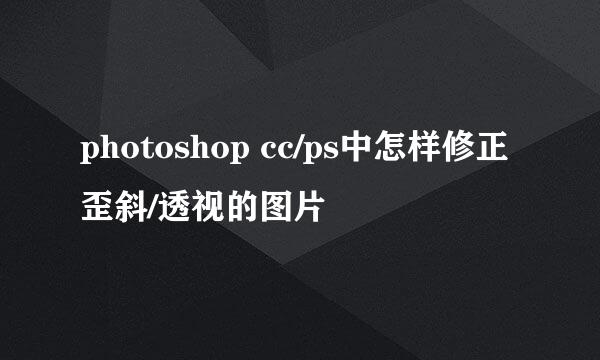photoshop如何抠图
的有关信息介绍如下:
我们在使用PS处理图片时,用得最多的功能就是抠图。不管是生活照片还是公司的产品都是需要抠图的,用photoshop如何抠图呢?下面把具体的操作方法分享给大家。
我们首先打开PS软件,然后打开需要抠图的图片(这里一起把两张图片打开了,淡绿色的时背景图片, 的图片是需要抠图的),如图所示。
在水果图片上,点击【选择】——【主体】它会自动把水果框选出来,如图所示。
把框选择出来的水果选中它,点击左侧的【移动工具】把它移动到淡绿色的背景图片上,如图所示。
我们重新打开一张图片,现在看到这个杯子的图片的背景比较杂乱。如果直接选择主体,这个方法是不行的。我们需要用到钢笔来抠图,点击【钢笔工具】——选择【路径】,如图所示。
先按下【CTRL+J】复制出一个图层,然后用钢笔工具把杯子的整体抠出来,如图所示。
杯子的把手处也是用同样的方法扣出来,然后按下【CTRL+回车】把杯子载入选区,如图所示。
最后,我们抠好杯子移动到淡绿色的背景上面就完成了。用钢笔抠出来的图片,它的边缘会比较清晰。
1、打开PS软件,然后打开需要抠图的图片。
2、点击【选择】——【主体】。
3、点击【移动工具】把它移动到背景图片上。
4、点击【钢笔工具】——选择【路径】。
5、按下【CTRL+J】复制图层,把杯子抠出来。
6、按下【CTRL+回车】载入选区。
7、把抠好杯子,移动到背景上即可。